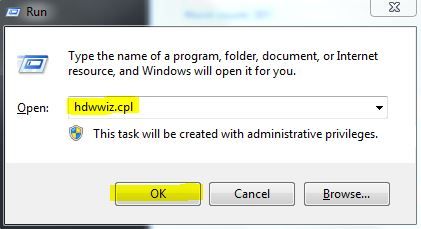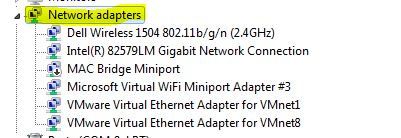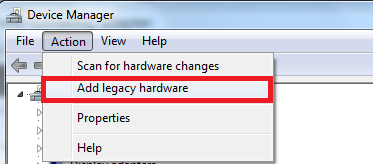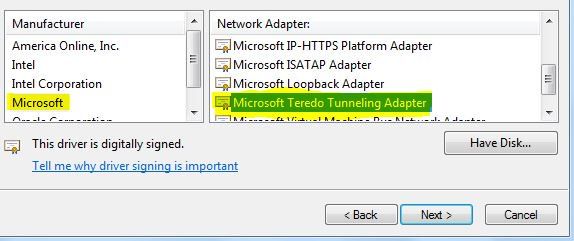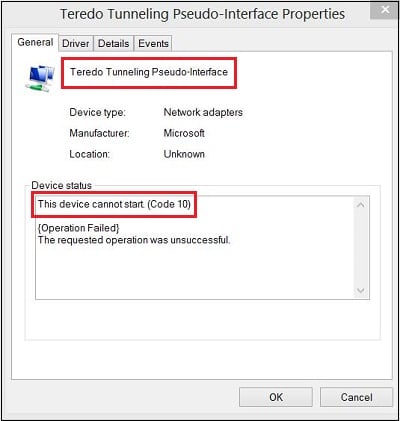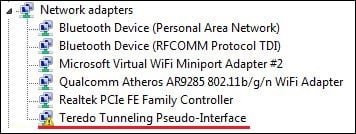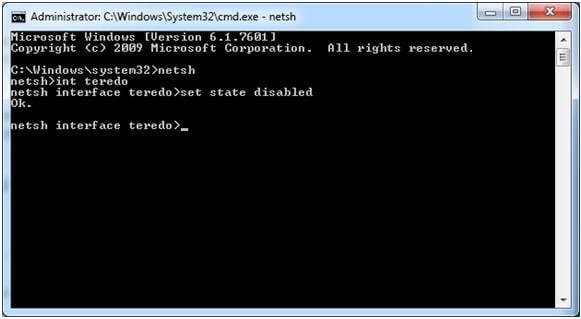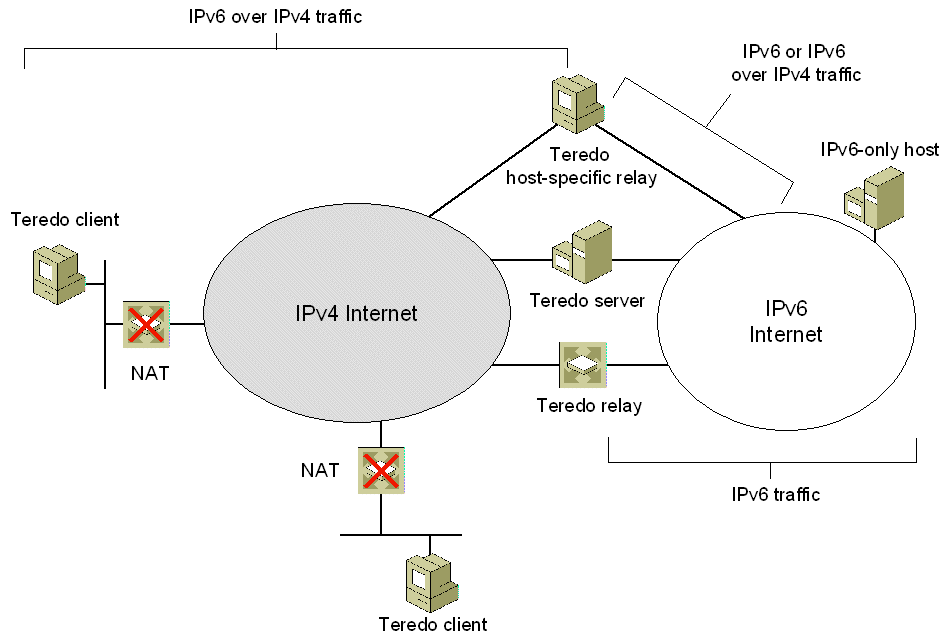Туннельный адаптер microsoft teredo что это и для чего он
Пошаговое руководство по установке туннельного адаптера Microsoft Teredo
Чтобы понять, что Тередо Туннелирование нужно сначала узнать, что такое IPv4 а также IPv6 является. IPv4 является Протокол IP который присваивает нашим компьютерам уникальный адрес, который является нашей личностью для связи со всем миром через Интернет.
Большинство из нас находятся на Технология IPv4 как и весь остальной мир. Однако из-за всех IPv4 доступные адреса заняты Интернет исчерпывает IPv4-адреса, так как все больше и больше людей начинают активно использовать Интернет и сети, что является основной причиной, по которой у нас сейчас есть IPv6 (Интернет-протокол версии 6) который вводит бесчисленное количество адресов, то есть 2 к власти 128 — 2 ^ 128 (340 282 366 920 938 000 000 000 000 000 000 000 000) бесконечный.
Теперь, когда вы знаете о нехватке IPv4-адреса — будет легче понять, что Тередо Туннелирование является. IPv4 по-прежнему активно используется, если говорить проще, я бы сказал, что раньше каждый знал один язык, но теперь есть два, так что человек (система), говорящий на языке IPv4, будет понимать то же самое, но не теми, кто говорит на языке IPv6, поэтому заставить сети общаться друг с другом будет невозможно, а интернет — это все о сетях, связанных и разговаривающих друг с другом — поэтому нам нужен переводчик для перевода IPv4 в IPv6 и наоборот, и это это то, что Тередо Туннелирование это интерпретатор для обработки языка v6 / v4.
Восстановление поврежденных системных файлов
Загрузите и запустите Reimage Plus для сканирования и восстановления поврежденных / отсутствующих файлов из Вот, если обнаружены, что файлы повреждены и отсутствуют, восстановите их, а затем посмотрите, будет ли восстановлен туннельный адаптер Teredo, если нет, выполните действия, описанные ниже.
Драйвер туннельного адаптера Microsoft Teredo
В этом разделе я покажу вам, как установить туннельный адаптер Teredo в Windows 7 — драйвер встроен в Windows 7.
1. Чтобы установить его, перейдите на диспетчер устройств ИЛИ Держите Клавиша Windows и нажмите R. В открывшемся диалоговом окне введите hdwwiz.cpl и нажмите Хорошо.
3. Затем нажмите действия вкладку сверху и выберите «Добавить устаревшее оборудование»
4. Нажмите Далее и снова снова и снова снова (ничего не найдешь, так что не переживай). Вы будете доставлены в Общие типы оборудования, выберите.
5. Прокрутите вниз и выберите Сетевые адаптеры затем нажмите следующий. Теперь вы попадете в Добавить оборудование Диалог.
6. Теперь из производитель выберите вкладку Microsoft, чем из Сетевой адаптер выбор вкладки Туннельный адаптер Microsoft Teredo и нажмите следующий.
7. После нажатия Следующий, Нажмите следующий затем нажмите Конец.
Если вы не видите адаптер Teredo на вкладке «Сетевой адаптер» или в списке устаревших драйверов, есть несколько способов, которые вы можете попробовать. Вот одна из процедур, которая, похоже, сработала для многих пользователей:
Если описанный выше метод не работает, выполните следующие действия, чтобы опросить состояние Teredo и включить его при необходимости:
Ошибка Teredo Tunnel теперь должна быть устранена, однако, если вы видите желтый восклицательный знак, выполните следующие действия:
1. Открыть редактор реестра. Как открыть редактор реестра
2. Перейдите через следующее:
3. На правой панели щелкните правой кнопкой мыши Отключенные компоненты и выберите Изменить. Установите значение DWord на 0.
4. Перезагрузите компьютер, и туннельный адаптер Teredo запустится.
Как исправить проблемы с адаптером Teredo в Windows 10
Поскольку адаптер Teredo уже является устаревшим компонентом, Microsoft решила удалить его, начиная с Windows 10 build 1803.
Поэтому, если вы столкнулись с ошибкой, которая указывает на то, что вы включили адаптер Teredo в Windows 10, но у вас сборка новее, чем 1803, вам нужно сделать следующее:
Если это не сработает, выполните следующие действия:
Если описанная выше процедура неэффективна, следуйте приведенному ниже методу, в котором мы используем редактор групповой политики, чтобы изменить порт, который может вызывать проблему:
Если вы испытываете Код ошибки 10 ошибка, затем следуйте инструкциям на моем Руководство по коду ошибки 10
Как загрузить и установить туннельный адаптер Teredo в Windows 10
Проблемы с адаптером Teredo на устройстве с Windows 10 не являются единичным случаем. На самом деле, было несколько случаев, описанных выше, что мешает многим пользоваться интернетом.
Тем не менее, независимо от того, насколько пугающим может звучать этот термин, здесь приведены простые шаги по загрузке и установке адаптера teredo. Тем не менее, прежде чем мы приступим к этому, вы можете иметь представление о том, что представляет собой адаптер Teredo. В конце концов, вы будете в лучшем положении, чтобы разобраться во всем, после того как вы поймете, что это такое.
Начнем с того, что адаптер Teredo работает над устранением ключевого недостатка, который снова можно отнести к быстрому распространению Интернета; недостаток схемы адресации IPv4. Поскольку в последнее время интернет значительно упал в геометрической прогрессии, просто больше нет IPv4-адреса для назначения новым пользователям.
Именно здесь вступает в действие протокол IPv6, который открывает почти бесконечное количество адресов для использования. Однако, поскольку большинство из нас во всем мире по-прежнему зависят от технологии IPv4, это открывает необходимость в системе, которая сопоставляет протоколы IPv4 и IPv6. И это именно то, что делает адаптер Teredo.
Теперь, когда вы знаете, что такое адаптер Teredo, давайте узнаем, как успешно загрузить и установить его на ПК с Windows 10.
Скачать адаптер Teredo для Windows 10
1. Скачать Teredo
Кроме того, вы можете просто попросить/введите Cortana для запуска диспетчера устройств.
Туннельный адаптер Microsoft Teredo должен отображаться в разделе Сетевой адаптер. Если сейчас, нажмите «Поиск изменений оборудования» в окнах диспетчера устройств.
Кроме того, на случай, если «Добавить устаревшее оборудование» не отображается в окнах диспетчера устройств, подключите конкретные устройства, использующие туннелирование.
2. Проверьте наличие обновлений для Windows 10
С другой стороны, если ваши проблемы продолжают сохраняться или адаптер Teredo не отображается в диспетчере устройств, вы можете посмотреть, работает ли на вашем компьютере последняя версия Windows 10. Вот шаги.
Так что у вас есть это. Это должно позволить вам иметь в своей системе важнейший туннельный адаптер Teredo для бесперебойной работы в Интернете; или когда у вас есть настройка для нескольких устройств и вам нужно общаться со всеми без помех.
Кроме того, вот еще несколько ресурсов, к которым вы можете обратиться за дальнейшей помощью
Teredo Tunneling Pseudo interface

Teredo Tunneling Pseudo Interface-что это такое?
Terepo Tunneling Pseudo Interface — это драйвер, с помощью которого могут передаваться пакеты IPv6 через систему IPv4. Драйвер должен присутствовать в абсолютно каждой системе Windows, так как возможность работы с разными протоколами предусматривается во всех современных ОС. Включать его нужно только в том случае, если у вас два подключения. Некоторые пользователи включают в настройках этот драйвер при одном подключении, после чего получают вместо стабильного интернета ошибку «Код 10».
Сама служба Teredo Tunneling Pseudo Interface — это интерфейс в операционной системе windows, который выполняет очень полезный функционал. Это новый системный драйвер, он был разработан не так давно, но свою работу он выполняет на отлично, если не учитывать ошибки «Код 10», с которой начинает сталкиваться всё большее и большее количество пользователей.
Исправление ошибки «Код 10»

Сама ошибка появляется из-за того, что служба teredo не может работать из-за недостатка драйверов в операционной системе Microsoft Windows. Иногда ошибка может происходить из-за повреждений реестра. Реестр может повредиться после скачивания программного обеспечения, плохо влияющего на Windows. Реестр вряд ли является главной проблемой, да и исправить подобные ситуации просто — нужно скачать любую программу, которая исправляет в нём ошибки. Всё дело в подключении IPv6.
Подключение IPv6 появилось довольно недавно, но, несмотря на это, оно уже внедрено в абсолютно все современные системы Windows. Поэтому, если у вас есть оба подключения как IPv6, так и IPv4, вам нужно узнать название своей сетевой карты, после чего загрузить все нужные драйвера для вашей сетевой карты, это решает проблему.
Как узнать название сетевой карты?
Вкладка «Сетевые адаптеры» может не помочь, ведь адаптеры не всегда показывают модель. Для этих случаев существуют другие методы поиска названия сетевой карты и ее модели.
Для определения своей сетевой карты, первое, что вы можете сделать — это отсоединить ее физически, после чего посмотреть модель (название и цифры на плате). Потом вы сможете найти эту модель в поисковике и точно так же, как и в первом случае, удачно найти для неё драйвера. Если же вы пользуетесь своей сетевой картой не так уж и давно, то у вас должен быть гарантийный талон. С помощью гарантийного талона вы сможете узнать абсолютно всё о вашей сетевой карте, так как там присутствует нужная информация.
Если же вы не хотите отключать свою сетевую карту физически, что вполне понятно, всегда можно посмотреть её модель с помощью BIOS. Для этого нужно перезагрузить компьютер, после чего нажать определённую клавишу (Dell) или же комбинацию клавиш для его запуска. В некоторых компьютерах в БИОС входят при помощи клавиши F1, в других — F10, всё зависит от производителя компьютеров. Модель вашей сетевой карты поможет определить «Device ID» или же «Vendor ID»

Отключение ошибки «Код 10»
Немного раньше описывалось решение проблемы, в которой пользователь использовал оба вида подключений как IPv6, так и IPv4, но что же делать, если присутствует такая ошибка, но вы используете всего лишь один вид подключения-IPv4? Его необязательно удалять, можно просто отключить.
В этом случае можно сказать, что вам повезло, так как вы можете просто отключить туннельный адаптер Teredo в вашей системе Microsoft Windows, ведь он предназначен для определённого подключения — IPv6, а не для обоих. Как же его отключить?
Собственно, это всё. Ошибка «Код 10» для IP подключений является далеко не самой опасной, как вы могли заметить. Всё, что вам потребуется для того, чтобы от неё избавиться — это узнать, сколько видов подключений используется на вашем компьютере. Больше двух подключений компьютер не может использовать, поэтому это или IPv4 с IPv6, или же просто IPv4.
Как вы могли заметить, во втором случае решение проблемы не заберёт и минуты времени. В первом же случае справиться с ней будет немного труднее, но это всё равно не составит никакого труда, главное, определить название сетевой карты.
Сам туннельный адаптер Teredo является отличным драйвером, без которого Microsoft Windows не справится, если присутствуют оба подключения, но всё же для одного подключения он будет являться лишним.
Teredo Tunneling Pseudo-Interface что это такое
Ряд пользователей ПК может столкнуться с проблемами в работе своего интернет-подключения. Оно может сочетаться с появлением в «Диспетчере устройств» неизвестного устройства «Teredo Tunneling Pseudo-Interface» с пиктограммой в виде жёлтого кружка и восклицательного знака. При изучении указанного устройства пользователь может обнаружить сообщение, что данное устройство не может быть запущено из-за ошибки с кодом 10. В данной статье я расскажу, что такое Teredo Pseudo-Interface, и как исправить ошибку 10 на вашем ПК.
Что это Teredo Pseudo-Interface?
«Teredo Tunneling Pseudo-Interface» — это технология передачи данных, которая обеспечивает передачу пакетов IPv6 через стандартные IPv4 сети. Данная технология для своей работы использует кроссплатформенный туннельный протокол, который обеспечивает сетевое подключение путём инкапсуляции IPv6-датаграмм (сетевых пакетов) внутри IPv4 пакетов, использующих протокол UDP.
Обычно при появлении данного устройства в «Диспетчере устройств» со значком в виде восклицательного знака, пользователи кидаются в сеть искать драйвера к данному псевдо «устройству». Сразу замечу, что это лишнее, так как в ОС Виндовс уже встроены все необходимые инструменты для работы с данным протоколом, потому скачивать что-либо извне нет необходимости.
Как исправить ошибку Teredo Tunneling Pseudo-Interface
Для решения проблемы с Teredo воспользуйтесь нижеприведёнными способами:
Способ №1. Переустановите драйвера
Если данный способ не помог, идём дальше.
Способ №2. Используйте функционал командной строки
Запустите командную строку от имени администратора.
В ней введите следующие команды, не забывая нажимать ввод после каждой из них.
netsh
int teredo
set state disabled
Теперь вновь перейдите в Диспетчер устройств, найдите там вкладку «Сетевые адаптеры», в ней найдите «Teredo Tunneling Pseudo-Interface», наведите на него курсор, и, нажав на правую клавишу мыши, выберите «Удалить».
Вновь запустите командную строку от имени администратора. В ней последовательно введите следующие команды, не забывая нажимать на «Enter» после каждой из них:
Теперь вновь откройте «Диспетчер устройств», и нажмите на кнопку «Обновить конфигурацию оборудования» на верхней панели.
Способ №3. Измените значение системного реестра
Нажмите на кнопку «Пуск», в строке поиска введите regedit и нажмите ввод. Перейдите по ветке реестра:
И справа дважды кликните на параметр «Disabled Components». Установите его значение на «0» (ноль).
Если такого параметра нет, то вам будет необходимо его создать. Нажмите на «Правка» сверху – «Создать» — «Параметр DWORD» (32 бита). В названии параметра наберите «DisabledComponents», и нажмите ввод. Теперь дважды кликните на данном параметре, и поставьте ему значение «0» (ноль). Выйдите из системного реестра и перезагрузите ваш ПК.
Способ №4. Используйте программы для обновления драйверов
Поскольку упомянутая мной ошибка 10 часто возникает из-за проблем с драйверами, то использование таких программ как «DriverPack Solution», «Driver Easy и других аналогов, предназначенных для установки самых свежих драйверов, может оказаться эффективным в избавлении от рассматриваемой дисфункции. Установите одну из таких программ, и дайте ей провести установку свежих драйверов для устройств вашей системы.
Скачать драйвер Teredo
Также можно попробовать скачать и установить соответствующий драйвер (к примеру, с сайта driverscape.com). При этом делать это я бы рекомендовал в крайнем случае, так как во установке такого драйвера из внешнего источника de facto нет необходимости.
Заключение
Для решения проблемы с «Teredo Tunneling Pseudo-Interface» рекомендую попробовать способы, перечисленные мной выше. Особенно рекомендую обратить внимание на третий способ, предполагающий изменение параметра системного реестра – у многих пользователей он показал высокую степень эффективности в решении данной проблемы.
Туннельный адаптер Microsoft Teredo: что это такое, и для чего он нужен?
Невероятное количество пользователей популярной ОС Windows даже не догадывается, что они используют туннельный адаптер Microsoft Teredo.
Но стоит возникнуть проблеме связанной с ним – и пользователи судорожно пытаются их решить, а в случае фиаско, что и случается чаще всего, бегут за помощью к мастеру компьютерных дел.
А ведь можно решить проблему самостоятельно. Однако обо всем по порядку.
Содержание:
Что это такое
Туннельный адаптер Microsoft Teredo – это скрытый инструмент ОС Windows, используемый для обеспечения работоспособности сетевого протокола Teredo. Его применяет не только эта операционная система, но и ряд других, однако для этого им нужны несколько другие инструменты. К примеру, такие операционные системы, как Mac OS X, BSD и Linux используют Miredo, а в одной из версий Linux также используется инструмент NICI-Teredo.
Впрочем, выполняют они одну и ту же функцию, а именно – передают данные по сети. Применение девайса связано с недостачей сетевых адресов типа IPv4 по причине увеличения числа пользователей Всемирной Сети. Эти адреса в современных условиях благополучно заменяют IPv6, и именно этот адаптер позволяет передавать пакеты данных IPv6 по сетям IPv4.
Особенностью этого протокола также является то, что данные, передаваемые с его помощью, могут проходить через технические средства, работающие по NAT-технологии. Для этого они встраиваются в специальные UDP-дейтаграммы, но для рядового пользователя вся эта информация не имеет никакой видимой пользы для работы. Все потому, что весь процесс скрыт в целях упрощения и оптимизации.
Рис. 1 – Установка Teredo в старых версиях Windows
Функциональные возможности
Если углубиться в процесс передачи данных, то он происходит следующим образом. Изначально система проверяет соединение UDPv4 и находит NAT, в случае, если он предусмотрен. Далее устройству, на которое предполагается передача данных, задается новый адрес IPv6.
На следующем этапе происходит непосредственная обработка отправляемых данных IPv6. Они пакуются в UDPv4, чтобы с успехом пройти передачу по сетям IPv4, а параллельно с этим адаптер проводит маршрутизацию по хостам Teredo и IPv6.
Данный инструмент уже имеется в установленной на компьютере ОС, и для его правильной работы пользователю делать ничего не нужно. Однако все же проблемы с ним случаются, и одна из рассматриваемых ниже является тому подтверждением.
Рис. 2 – Схема работы Teredo
Распространенная проблема и способ ее решения
Для того чтобы эту проблему пользователь мог решить как можно быстрее, разработчики дополняют ее кодом. В данном случае код будет 10, а для того чтобы корректно избавиться от этой проблемы, адаптер придется отключить.
Отключение адаптера не составит труда в том случае, если у Вас имеются права администратора компьютера. Если их нет, то необходимо обратиться к системному администратору, который и даст соответствующие права либо самостоятельно выполнит необходимые операции.
Понять, есть ли у вас права Администратора компьютера, несложно. Просто вспомните, есть ли другие учетные записи на компьютере. Если их нет – Бинго! – вы и есть Администратор. Если же другие учетные записи есть, можете просто следовать приведенным ниже инструкциям. Если же ничего не получится, то прав Администратора у вас, увы, нет, и тогда придется вернуться на этап, описанный выше.
Рис. 3 – Панель управления
Отключение адаптера
Независимо от того, какая версия Windows у вас установлена, для работы с адаптером потребуется доступ к командной строке. Наверняка вы еще не сталкивались с ее использованием, но это не беда. Работать с ней не сложнее, чем узнать прогноз погоды в Интернете: нужно лишь знать, что и куда писать.
Итак, будем писать команды в командную строку. Пугаться ее вида не стоит. Она выглядит, как черный экран со строками белых символов.
Любая комбинация символов, введенная в этом поле, будет расцениваться системой как команда, поэтому будет проверяться на наличие ошибок. Если хоть один символ из команды будет введен неверно, то система отклонит команду и сообщит об ошибке, но не исправит ее. Поэтому команду придется повторно вводить посимвольно в строку и уже без ошибок.
Рис. 4 – Диспетчер задач
Доступные команды
Первым шагом необходимо провести тест состояния драйверов системы, для чего вводится команда: «sfc /scannow». После завершения теста, об окончании которого будет выведено соответствующее сообщение, нужно перезапустить компьютер и вновь загрузить командную строку.
В ней потребуется ввести новые команды:
На этом процедура исправления ошибки будет завершена.
В случае, когда требуемый результат не был получен, нужно вернуться к начальному состоянию адаптера. Это можно сделать при помощи команд восстановления «interface teredo set state default» и «interface isatap set state default».
Рис. 5 – Режим командной строки
Другие способы решения задачи
Пока еще не все провайдеры полностью перешли к работе с протоколом IPv6, поэтому все проведенные операции могут не дать желаемого эффекта, а проблема может крыться в совершенно иной плоскости. К примеру, ошибка адаптера может быть связана с вирусной атакой, поскольку далеко не каждый межсетевой экран (firewall) позволяет полностью защитить IPv6 от взлома. Поэтому нелишней будет полная проверка компьютера на наличие вредоносных программ и вирусов.
Особенно важно при этом проверить на наличие системную папку Windows, а также вложенные папки System32 и drivers. Именно они содержат файл tunnel.sys, обеспечивающий работу адаптера. Если обнаружили его в «Карантине» антивируса, попытайтесь его вылечить.
Рис. 6 – Свойства драйвера
Выводы
Как видите, туннельный адаптер Microsoft Teredo – это весьма полезный инструмент и проблемы с ним создают немало хлопот неподготовленным пользователям. Но это вполне решаемо, и если с первого раза не получается, проверьте последовательность действий и попытайтесь вновь – должно получиться.
Добавить комментарий Отменить ответ
Для отправки комментария вам необходимо авторизоваться.